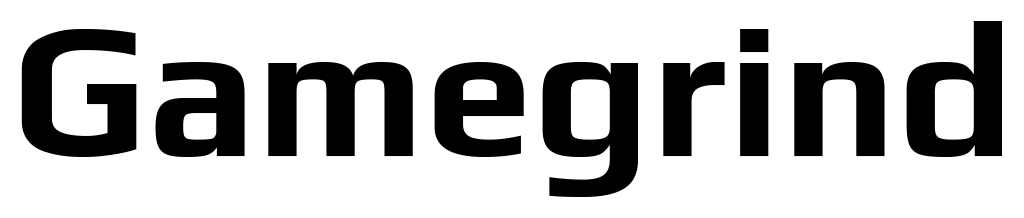Un aspetto molto importante delle vostre dirette è sicuramente la gestione dei ruoli del vostro canale.
In principio, avrete solo la possibilità di offrire il ruolo di moderatore ad un vostro spettatore.
Con il raggiungimento di alcuni obbiettivi, potete poi sbloccare i ruoli di VIP.
Questi sono ovviamente ruoli fondamentali per la nostra community, in quanto offrono autorità e riconoscimento, elementi che vengono molto apprezzati.
Nonostante questi ruoli possano essere attribuiti tramite una pagina dedicata, essi possono essere gestiti direttamente dalla chat.
Cominciamo dunque a parlare di Gestione ruoli e Chat su Twitch!
Tipi di ruoli su Twitch
I tipi di ruoli al momento disponibili su un canale Twitch sono:
- Editor
- Moderatore
- VIP
Gli Editor possono accedere alla dashboard di un canale per aiutare gli emittenti a gestire il canale eseguendo le seguenti attività:
- Modifica delle informazioni di uno streaming
- Lancio di interruzioni pubblicitarie
- Modifica delle informazioni di un video
- Caricamento di video
- Avvio repliche in corso…
- Download di trasmissioni precedenti
- Valutazione, ricerca, ordinamento ed eliminazione (anche con l’eliminazione di massa) delle clip
- Impostazione dei permessi per le clip del canale
I Moderatori aiutano un emittente a gestire la chat per fare in modo che sia un luogo sicuro, accogliente e divertente, eseguendo le operazioni seguenti:
- Sospensione o bando degli utenti
- Abilitazione delle modalità chat rallentata, Solo per abbonati e Solo follower
I VIP sono membri importanti della community di uno streamer, riconoscibili attraverso uno stemma speciale. Gli streamer sbloccano 10 slot VIP completando l’obiettivo Crea una community (50 follower e 5 utenti chat unici) in uno streaming. Il calcolo continua in scala con 20/30/40/50/60/80/100 stemmi che diventano disponibili al raggiungimento rispettivamente di 10/15/20/25/50/100/200 utenti chat unici. I VIP possono eseguire le operazioni seguenti:
- Partecipazione alle chat senza i vincoli delle modalità rallentata, Solo abbonati e Solo follower
- Partecipazione alle chat senza i vincoli dei limiti di velocità
- Pubblicazione di link in chat anche quando questi sono disabilitati
Gestione ruoli su Twitch
Per accedere alla pagina della gestione dei ruoli, apriamo Twitch e clicchiamo sull’icona utente in alto a destra e poi su Dashboard Autore.
Nella nostra Sidebar di sinistra, clicchiamo su Community e poi su Gestione Ruoli.
Una volta arrivati a questa pagina, vedrete tutti i ruoli che avete attribuito ai diversi utenti sul vostro canale.
Per aggiungere un Moderatore, vi basterà cliccare sul pulsante viola in alto a destra Aggiungi Nuovo e scrivere il nome dell’utente a cui volete attribuire un ruolo.
Selezionatelo dalla lista, e vi si aprirà una finestra nel quale potrete attribuire il ruolo.
In questo esempio, abbiamo solo l’opzione Moderatore e Editor ma una volta raggiunti gli obbiettivi qui troverete anche l’opzione per attribuire il ruolo di VIP.
Una volta selezionato il ruolo, cliccate sul pulsante verde Salva che vedete sulla destra.

Nel caso invece vogliate rimuovere il ruolo ad un utente, vi basterà cliccare sull’icona circolare con un – al suo interno.
Da tenere in considerazione che i ruoli Moderatore e VIP sono incompatibili tra loro, ciò vuol dire che non potete darli allo stesso utente.
Gestione chat su Twitch
Come vi abbiamo spiegato ad inizio articolo, nonostante la gestione dei ruoli tramite la pagina dedicata è molto semplice, nel corso di una live potrebbe risultare scomoda.
Un metodo più veloce, sarebbe quello di attribuire i ruoli tramite la chat.
Twitch include di default molti comandi in chat, pieni di funzionalità interessanti.
In questo caso ad esempio, se volessimo dare il ruolo di moderatore ad un utente, per farlo ci basterà scrivere /mod e il nome dell’utente (ad esempio /mod Diego_LS8).
Se invece volessimo rimuovere il ruolo di moderatore, vale lo stesso principio ma con il comando /unmod.
I comandi offerti da Twitch sono davvero molti, vi consigliamo dunque di leggere questo articolo ufficiale per scoprirli tutti uno ad uno.
Ma non preoccupatevi, non avrete bisogno di memorizzare i comandi!
Non appena scrivete / in chat (che è il prefisso dei comandi), Twitch aprirà automaticamente una lista di tutti i comandi utilizzabili.

E questo è tutto ciò che dovete sapere su Gestione ruoli e Chat su Twitch!
Se avete qualsiasi tipo di dubbio o problema nella configurazione, vi ricordo che potete entrare nel nostro server Discord e porci le vostre domande nella sezione apposita!
Iscriviti alla Newsletter
* Riceverai le ultime notizie sui tuoi giochi preferiti, nuove uscite gratuite e sconti.